数字图像处理研究生期末作业
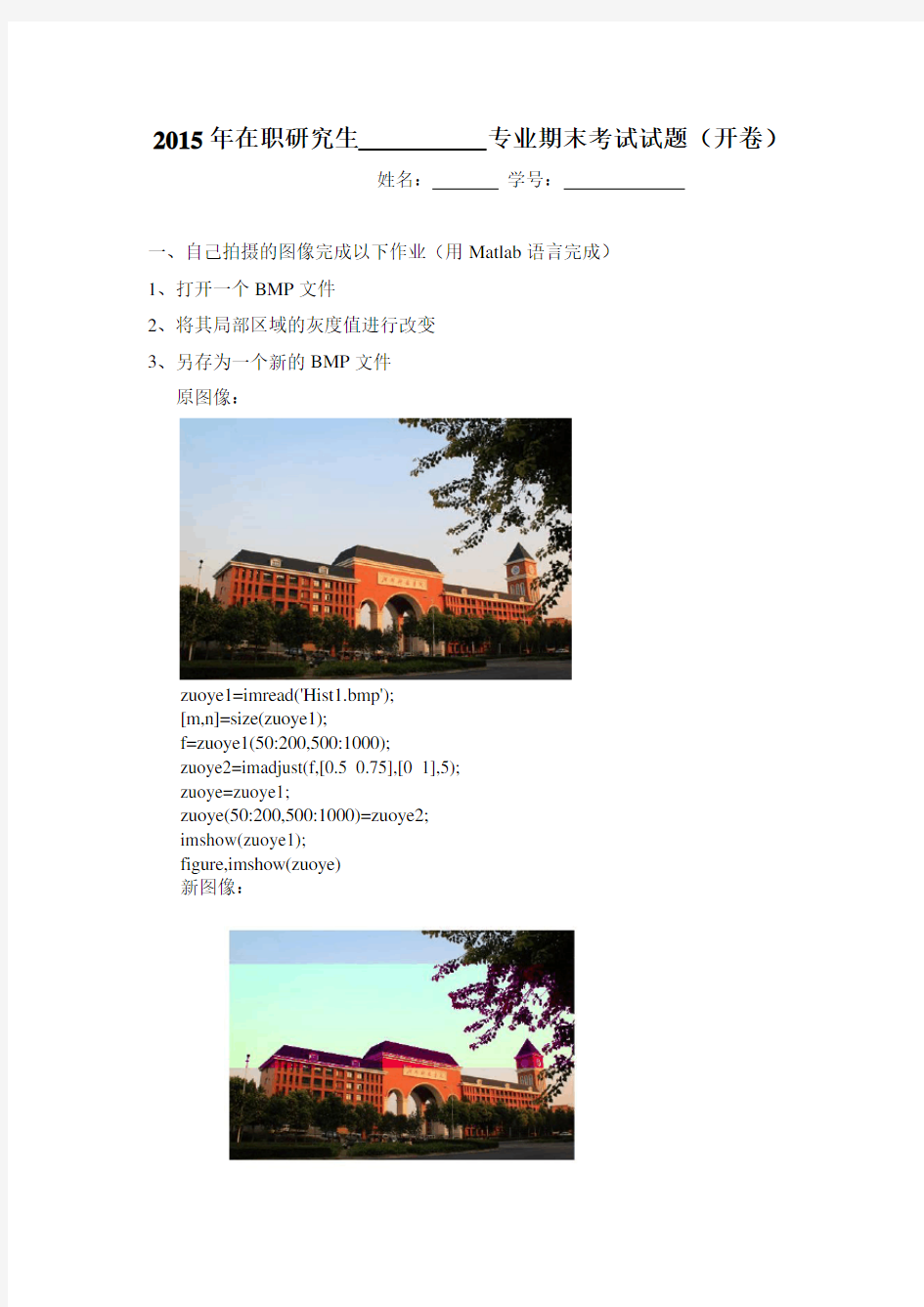
- 1、下载文档前请自行甄别文档内容的完整性,平台不提供额外的编辑、内容补充、找答案等附加服务。
- 2、"仅部分预览"的文档,不可在线预览部分如存在完整性等问题,可反馈申请退款(可完整预览的文档不适用该条件!)。
- 3、如文档侵犯您的权益,请联系客服反馈,我们会尽快为您处理(人工客服工作时间:9:00-18:30)。
2015年在职研究生专业期末考试试题(开卷)
姓名:学号:
一、自己拍摄的图像完成以下作业(用Matlab语言完成)
1、打开一个BMP文件
2、将其局部区域的灰度值进行改变
3、另存为一个新的BMP文件
原图像:
zuoye1=imread('Hist1.bmp');
[m,n]=size(zuoye1);
f=zuoye1(50:200,500:1000);
zuoye2=imadjust(f,[0.5 0.75],[0 1],5);
zuoye=zuoye1;
zuoye(50:200,500:1000)=zuoye2;
imshow(zuoye1);
figure,imshow(zuoye)
新图像:
4、Matlab编程实现图像傅立叶高通、低通滤波,给出算法原理及实验结果。高通滤波:
I= imread('Hist1.bmp');
F=rgb2gray(I);
figure,imshow(I);
title('原图像');
F=fftshift(fft2(I));
[f,h]=size(F);
f0=round(f/2);
h0=round(h/2);
d=10;
p=0.2;q=0.5;
for i=1:f
for j=1:h
distance=sqrt((i- f0)^2+(j- h0)^2);
if distance<=d H=0;
else H=1;
end;
F(i,j)=(p+q*H)*F(i,j);
end;
end;
F=uint8(real(ifft2(ifftshift(F))));
figure(2);
imshow(F);title('高通滤波所得图像');
低通滤波:
I=imread('Hist1.bmp');
F=rgb2gray(I);
figure,imshow(I);
title('原图像');
F=fftshift(fft2(I));
[f,h]=size(F);
f0=round(f/2);
h0=round(h/2);
d=10;
for i=1:f
for j=1:h
distance=sqrt((i- f0)^2+(j- h0)^2);
if distance<=d H=1;
else H=0;
end;
F(i,j)=H*F(i,j);
end;
end;
F=uint8(real(ifft2(ifftshift(F))));
figure(2);
imshow(F);
title('低通滤波所得图像');
5、找一幅曝光不足的灰度或彩色图像,用Matlab按照直方图均衡化的方法进行
处理。
HD=imread('DCL.BMP');
imshow(HD)
title('输入的彩色BMP图像')
imwrite(rgb2gray(HD),'HDTX.bmp');
HD=rgb2gray(HD);
figure,imshow(HD)
title('灰度化后的图像')
[m,n]=size(HD);
GP=zeros(1,256);
for k=0:255
GP(k+1)=length(find(HD==k))/(m*n); end
figure,bar(0:255,GP,'g')
title('原图像直方图')
xlabel('灰度值')
ylabel('出现概率')
S1=zeros(1,256);
for i=1:256
for j=1:i
S1(i)=GP(j)+S1(i);
end
end
S2=round(S1*256);
for i=1:256
GPeq(i)=sum(GP(find(S2==i)));
end
figure,bar(0:255,GPeq,'b')
title('均衡化后的直方图')
xlabel('灰度值')
ylabel('出现概率')
figure,plot(0:255,S2,'r')
legend('灰度变化曲线')
xlabel('原图像灰度级')
ylabel('均衡化后灰度级')
PA=HD;
for i=0:255
PA(find(HD==i))=S2(i+1);
end
figure,imshow(PA)
title('均衡化后图像')
imwrite(PA,'JHCLTX.bmp');
6、用Matlab打开一幅图像,添加椒盐、高斯噪声,然后使用邻域平均法、中值
滤波法进行平滑。
原图像:
添加椒盐噪声:
①邻域平均法处理
I0=imread('Hist2.bmp');
I=rgb2gray(I0);
J=imnoise(I,'salt & pepper',0.02);
figure,imshow(J);
title('添加椒盐噪声后图像');
K1=filter2(fspecial('average',7),J);
K2=filter2(fspecial('average',9),J);
figure,imshow(uint8(K1));
title('邻域平均法处理后图像');
②中值滤波法处理
I0=imread('Hist2.bmp');
I=rgb2gray(I0)
